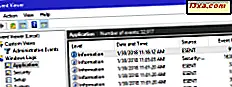I en tidigare artikel behandlade vi hur du installerar och byter till ett nytt visningsspråk i Windows 7 Home and Professional med den enda metoden som tillhandahålls av Microsoft. Även om den lösningen fungerar utan problem är den begränsad eftersom den stöder ett litet antal visningsspråk och det är också lite komplicerat att få saker att göra. Lyckligtvis finns ett alternativ som låter dig installera vilket visningsspråk som helst. Men det innebär att du använder ett speciellt verktyg för att hacka din Windows 7, heter Vistalizator . Denna handledning visar hur du använder det här verktyget för att installera vilket visningsspråk du vill ha.
Steg 1: Ladda ner Vistalizator och Windows 7 MUI Language Packs
Först måste du ladda ner ett gratis program som heter Vistalizator. Hämtningssidan finns här. Den direkta nedladdningslänket till den senaste versionen av programmet är detta (1 MB nedladdning). Om det inte längre är giltigt, gå helt enkelt till hämtningssidan och sök efter det senaste hämtningslänken.
För det andra måste du hämta det visningsspråk du vill använda. Alla nedladdnings länkar finns på dessa sidor, beroende på din version av Windows 7:
Hämta 32-bitars Windows 7 RTM MUI Language Packs
Hämta 64-bitars Windows 7 RTM MUI Language Packs
Språkpaketen är ganska stora (mellan 29 och 149 MB). Därför kan du behöva vänta lite tills de laddas ner.
Steg 2: Installera det nya visningsspråket
Dubbelklicka på filen Vistalizator.exe du bara laddade ner. Fönstret Vistalizator öppnas. Klicka på knappen "Lägg till språk" .
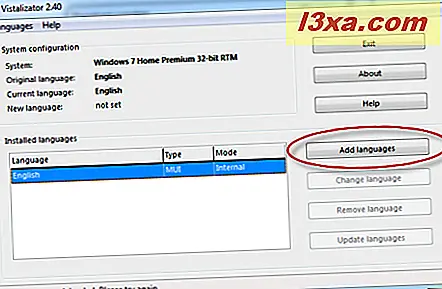
Detta öppnar ett "Öppna Windows Language Pack (s)" fönstret. Bläddra till den plats där du hämtade det nya visningsspråk som du vill använda, välj visningsspråkfilen och klicka på Öppna .
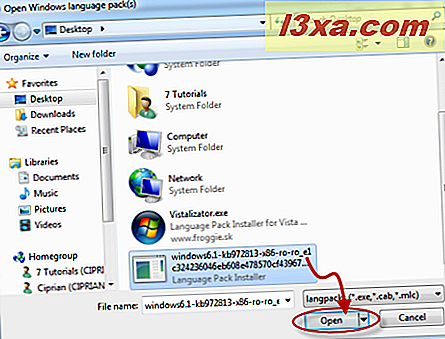
Du är tillbaka till programfönstret Vistalizator, där det valda språkpaketet är laddat. Klicka på "Installera språk" .
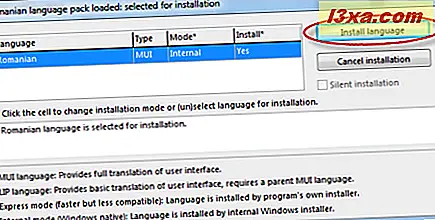 Vistalizator tar lite tid att göra omvandlingar och installera det nya visningsspråket. Denna process tar några minuter. På de flesta moderna datorer ska det ske inom ca 5 minuter. Men om din dator är äldre och arbetar långsammare kan det ta upp till 15-20 minuter för processen avslutas.
Vistalizator tar lite tid att göra omvandlingar och installera det nya visningsspråket. Denna process tar några minuter. På de flesta moderna datorer ska det ske inom ca 5 minuter. Men om din dator är äldre och arbetar långsammare kan det ta upp till 15-20 minuter för processen avslutas. 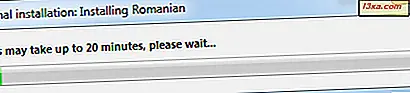
När du är klar frågar programmet om du vill göra det språk du just installerat det nya visningsspråket. Klicka på Ja .
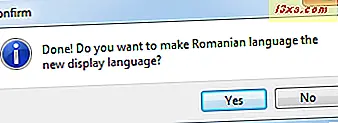
Du är informerad om att du måste lämna programmet för att starta om systemet så att ändringarna träder i kraft. Klicka på OK .
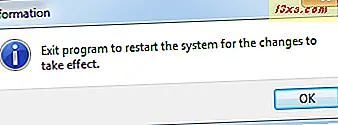
Du är tillbaka till applikationsfönstret Vistalizator . Det nya visningsspråket visas i listan över installerade språk. Klicka på Avsluta .
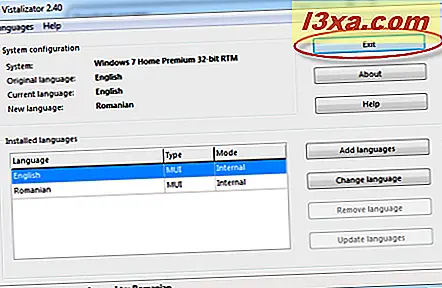
Du uppmanas att bekräfta att du vill starta om datorn. Stäng alla andra körprogram eller öppna dokument och klicka på Ja .
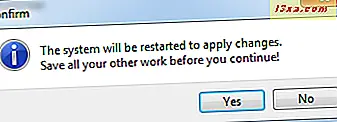
Datorn startar nu om. När du loggar in används det nya visningsspråket av Windows 7.
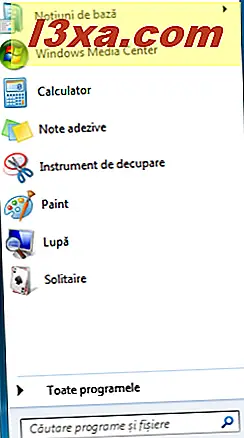 I händelse av problem: Vissa rapporterade att de hade problem med detta hack. Det kan hända att någon gång efter att du använt det här verktyget får du felmeddelanden som säger att "Denna kopia av Windows är inte äkta", även om du har en äkta kopia av Windows 7. Vi testade det här och vi hade inga problem. Men om det händer dig, kolla in den här diskussionen om hur du åtgärdar problemet: Vistalizator, Flerspråkiga användare och Valideringsproblem.
I händelse av problem: Vissa rapporterade att de hade problem med detta hack. Det kan hända att någon gång efter att du använt det här verktyget får du felmeddelanden som säger att "Denna kopia av Windows är inte äkta", även om du har en äkta kopia av Windows 7. Vi testade det här och vi hade inga problem. Men om det händer dig, kolla in den här diskussionen om hur du åtgärdar problemet: Vistalizator, Flerspråkiga användare och Valideringsproblem. Slutsats
Som du kan se från denna handledning, använder du Vistalizator för att ändra visningsspråket är en enkel process. Tyvärr, som med någon annan hack, innebär det en viss risk och misslyckande. Vi stötte inte på några problem, men om du gör det, tveka inte att kolla länken som vi gav i avsnittet ovan. För eventuella frågor eller kommentarer, använd formuläret nedan.
Relaterade artiklar
Så här avinstallerar du ett visningsspråk med Vistalizator
Installera och byta till ett nytt visningsspråk i Windows 7 Home och Professional
Ändra visningsspråk som används för icke-Unicode-program